포토샵에서 수동으로 Levels 명도 조절을 통한 이미지 개선 방법
- 포토샵 왕초보 가이드
- 2021. 3. 23.
포토샵의 Levels는 가장 많이 사용하는 명도 대비 기능으로 어두운 톤(Shadow), 중간 톤(Midtone), 밝은 톤(Highlight) 슬라이더를 조절하여 이미지의 명도를 개선하거나 원하는 명도로 변경합니다. 즉, 레벨 조정을 통해 밋밋하고 어두운 사진이나 이미지를 밝고 또렷한 이미지로 변경하는 작업을 진행할 수 있습니다. 레벨 작업은 자동(Auto)이 아닌 일종의 수동 화질 개선 작업을 통해 최적의 화질을 찾아내는 과정이라고 볼 수 있습니다.
아래의 샘플 이미지를 통해 레벨 작업을 진행해 보도록 하겠습니다.

포토샵에서 위의 샘플 이미지를 불러 온 다음 Adjustments 패널에서 많은 파동 모양의 Levels 아이콘을 클릭합니다.
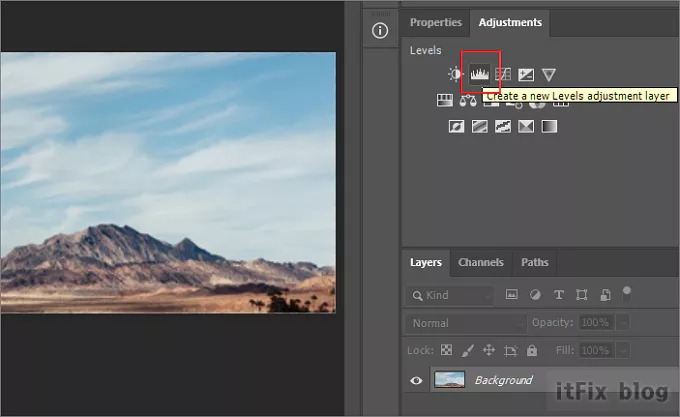
다음으로 Properties 패널에서 가장 어두운 톤의 슬라이더를 약간 오른쪽으로 밀고, 중간톤 역시 오른쪽으로 약간 그다음 마지막으로 가장 밝은 슬라이더는 왼쪽으로 약간 밀고 나서 슬라이더들의 좌우 이동을 통해 최적의 지점 조합을 찾아냅니다. 여기까지 진행한 다음 최적 Levels 값의 이미지로 저장합니다.

물론, 주관적인 판단이 될 수 밖에 없지만 최적의 Leves 값으로 저장한 파일과 원본의 비교 이미지는 아래와 같습니다. 개인적인 생각이지만 포토샵의 Auto 사진 보정 옵션보다 수동 Levels 작업 결과물의 선명도가 더 우수하다고 느꼈습니다.

levels Properties 패널의 구조는 아래와 같이 생겼으며 각각의 기능은 다음과 같습니다.

① Preset : 포토샵 내부이 미리 준비된 사전 설정 Levels 값들입니다.
② Channel : 채널별로 레벨을 지정할 수 있습니다.
③ Auto : 이미지의 명도 대비를 자동으로 조절합니다.
④ Input Levels : 입력 레벨 값을 의미하며, 슬라이더로 어두운 톤, 중간 톤, 밝은 톤을 조절할 경우 변화하게 됩니다.
⑤ Out Levels : 출력 레벨값을 의미하며, 전체적인 밝기를 조절합니다.
'포토샵 왕초보 가이드' 카테고리의 다른 글
| 포토샵, 카메라 노출 조정을 통한 이미지 보정 - Exposure (0) | 2021.03.26 |
|---|---|
| 포토샵에서 선명도가 떨어지는 이미지 보정하기 - Curves (0) | 2021.03.26 |
| 포토샵의 최근 사용 파일 목록을 보이지 않게 제거하는 방법 (0) | 2021.03.21 |
| 포토샵에서 사용되는 모든 단축키 정리 (0) | 2021.03.20 |
| 포토샵에서 이미지를 선명하게 만들 때 가장 많이 쓰이는 방법 (0) | 2021.03.20 |